Cách cải thiện hiệu suất cho điện thoại Android khi bị chậm.
Ngày nay, smartphone đã trở thành công cụ không thể thiếu cho cả công việc và giải trí. Tuy nhiên, khi sử dụng lâu dài, chiếc điện thoại của bạn có thể gặp phải tình trạng chậm chạp, việc khởi động hay xử lý công việc trở nên ì ạch. Đừng vội lo lắng, vì chỉ cần thực hiện một số thao tác đơn giản, bạn đã có thể khắc phục tình trạng này. Bài viết này sẽ chỉ ra cho bạn cách để cải thiện tốc độ của máy Android khi gặp vấn đề về bộ nhớ hoặc các ứng dụng chạy ngầm. Yêu cầu: Máy cần cài đặt Advanced Task Killer for Android
Bước 1: Mở điện thoại và truy cập vào mục "Cài đặt" (Settings).
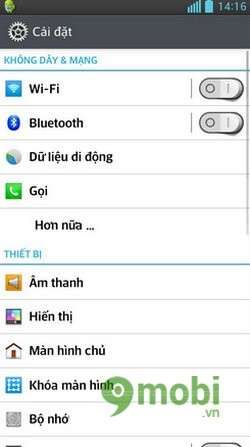
Sau đó, vào mục "Bộ nhớ" để kiểm tra dung lượng bộ nhớ và tài nguyên hệ thống hiện tại của máy.
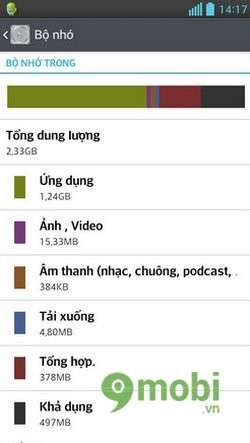
Trong mục cài đặt, bạn hãy chọn Ứng dụng và chuyển qua tab "Đã tải" để kiểm tra các ứng dụng đã được cài đặt trên thiết bị.

Bộ nhớ trong của thiết bị hiện tại là 626 MB, một con số khá hạn chế khi thiết bị đã sử dụng lâu dài.
Tiếp theo, từ mục Ứng dụng, bạn chuyển sang tab "Đang chạy" để theo dõi các ứng dụng đang chiếm dụng tài nguyên hệ thống.

Tại đây, bạn sẽ thấy dung lượng RAM còn trống hiện tại là 176 MB, cho thấy máy đang sử dụng khá nhiều tài nguyên.
Bước 2: Để giải phóng bộ nhớ, bạn cần xóa những ứng dụng chiếm dung lượng lớn hoặc không còn cần thiết cho hệ thống nữa. Ví dụ, ứng dụng Zombie Tsunami có dung lượng 52 MB, và nếu bạn không còn sử dụng, hãy gỡ bỏ nó để tăng dung lượng bộ nhớ.

Để loại bỏ hoàn toàn ứng dụng này, bạn cần thực hiện các thao tác xóa bộ nhớ cache, sau đó Xóa dữ liệu và cuối cùng là Gỡ cài đặt ứng dụng để hoàn tất quá trình giải phóng bộ nhớ.

Nhấn OK để xác nhận và xóa tất cả dữ liệu ứng dụng đã lưu trữ trên thiết bị của bạn.
Tiến hành nhấn vào tùy chọn Bắt buộc dừng rồi tiếp tục gỡ bỏ cài đặt ứng dụng.

Khi thông báo "Bắt buộc dừng" xuất hiện, bạn chỉ cần chọn "OK" để hoàn tất.

Lặp lại quy trình này đối với những ứng dụng chiếm dụng dung lượng lớn, gây tắc nghẽn bộ nhớ thiết bị.
Bước 3: Để nhanh chóng giải phóng bộ nhớ, bạn hãy mở ứng dụng Advanced Task Killer lên.

Chọn các ứng dụng đang hoạt động ngầm mà bạn không cần sử dụng, rồi nhấn Kill selected apps để tắt chúng ngay lập tức, giúp giải phóng tài nguyên.

Bộ nhớ thiết bị đã được giải phóng, từ 119M tăng lên 145M.
Bước 4: Hãy vào Cài đặt (Settings), chọn Ứng dụng và chuyển sang tab "Đã tải" để tiếp tục loại bỏ các ứng dụng tốn tài nguyên.

Nếu không còn sử dụng Google+, hãy xóa bỏ dữ liệu của ứng dụng này bằng cách chọn "Xóa Cache" rồi tiếp tục với "Xóa dữ liệu ứng dụng".

Nhấn OK để xác nhận xóa dữ liệu.

Sau khi xóa dữ liệu, dung lượng bộ nhớ của ứng dụng Google+ đã giảm từ 74MB xuống còn 67MB, tiết kiệm không gian rõ rệt.

Xóa đi các dữ liệu không cần thiết từ những ứng dụng khác như Photo Grid và Picsart để giải phóng thêm bộ nhớ cho thiết bị.

Quá trình xóa dữ liệu vẫn sẽ tương tự như các bước trên, chỉ cần chọn "Xóa cache" là xong.

Với ứng dụng Picsart, bạn cũng có thể thực hiện các bước tương tự để tối ưu bộ nhớ.

Sau khi loại bỏ các dữ liệu không cần thiết, bộ nhớ trong của thiết bị đã tăng từ 651MB lên 670MB, một sự cải thiện đáng kể.

Dung lượng bộ nhớ hiện tại đã đạt 670MB, mang lại không gian sử dụng thoải mái hơn.

Bước 5: Tiến hành quản lý các ứng dụng đang chạy ngầm, giúp tiết kiệm tài nguyên cho hệ thống.
Chuyển sang tab "Đang chạy" trong phần "Ứng dụng" để xem các ứng dụng đang chiếm tài nguyên hệ thống.

Lúc này, bộ nhớ RAM còn trống là 174MB, đủ để giúp hệ thống hoạt động mượt mà hơn.
Hãy thử gỡ cài đặt các ứng dụng như Google + và Camera 360 để quan sát sự thay đổi dung lượng bộ nhớ trên thiết bị của bạn.

Chọn ứng dụng Google+ và nhấn vào tùy chọn Dừng -> OK để tắt ứng dụng này.

Thực hiện tương tự với ứng dụng Camera360 để giảm tải cho hệ thống.
Kết quả sau khi dừng các ứng dụng chạy ngầm không cần thiết, bộ nhớ RAM trống đã tăng từ 174MB lên 243MB, giúp thiết bị hoạt động mượt mà hơn.

https://Tripi.vn/khac-phuc-may-android-chay-cham-476n.aspx
Việc cải thiện tốc độ cho thiết bị Android sẽ giúp bạn xử lý công việc nhanh chóng hơn. Các ứng dụng không cần thiết sẽ được loại bỏ để giải phóng không gian, mang lại hiệu suất tốt hơn cho chiếc điện thoại hoặc máy tính bảng của bạn.
Có thể bạn quan tâm

Kích thước thẻ nhân viên tiêu chuẩn và phổ biến hiện nay

Top 9 địa chỉ dạy nối mi chuyên nghiệp và đáng tin cậy hàng đầu tại Nha Trang

Hướng dẫn cách để văn bản tự động xuống dòng trong Excel khi chiều rộng của cột không đủ chứa toàn bộ nội dung.

Top 10 salon tóc đẹp và được yêu thích nhất tại Cao Lãnh, Đồng Tháp

Khám phá kích thước sân Tennis đạt chuẩn Việt Nam và quốc tế


